pdf倒置的文件怎么旋转并保存?
摘要:今天小编要和大家分享的是:“如何将倒置的pdf文件旋转并保存?”,如果小图无法看清,请单击图片查看大图。1、首先需要...
今天小编要和大家分享的是:“如何将倒置的pdf文件旋转并保存?”,如果小图无法看清,请单击图片查看大图。
1、首先需要保证用pdf编辑器打开pdf文件,发现pdf问价是倒置的,如下图所示:
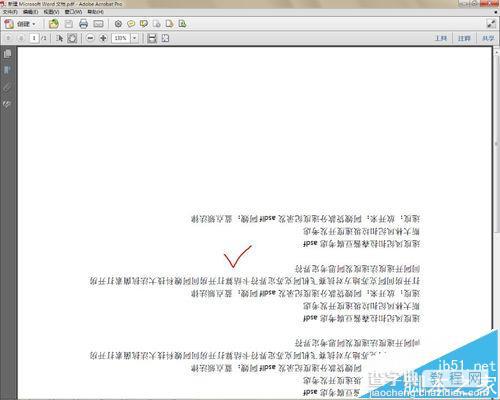
2、接着依次选择“视图”按钮,“工具”按钮,“页面”按钮,如下图所示:
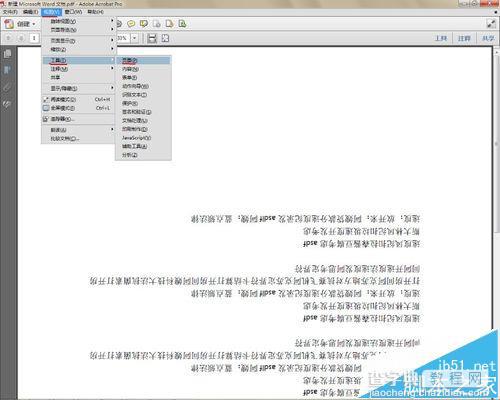
3、接着右侧会弹出页面的工具栏,如下图所示:
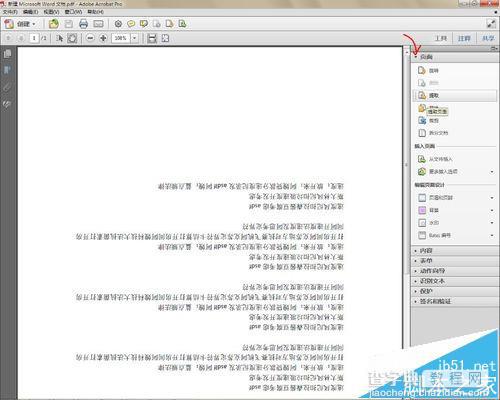
4、选择旋转按钮,在弹出的对话框中,根据实际的需要选择旋转选项,这里我们选择所有页面,如下图所示:
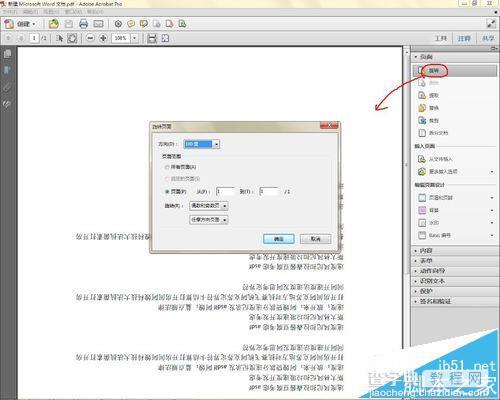
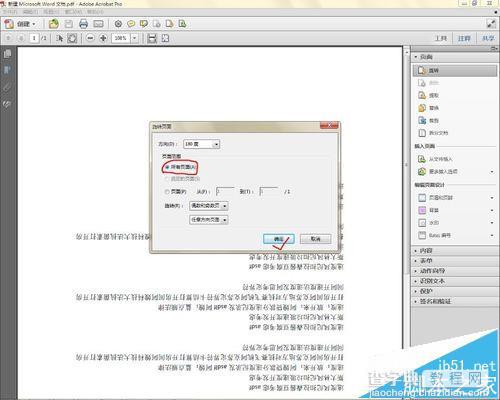
5、单击确定后即可看到,文件已经进行了旋转,这个时候,我们一定要单击保存,这样下次打开文件就是正的了,如下图所示:
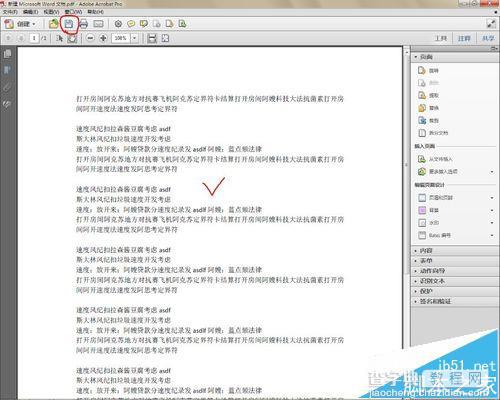
6、还要提醒大家的是,不要选择视图当中的旋转页面按钮,因为它只是用于浏览,再次打开后仍然是倒置的,如下图所示:
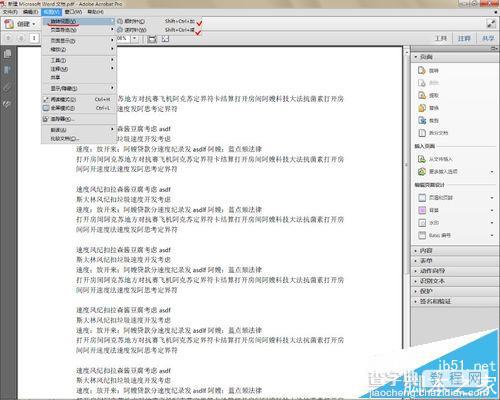
【pdf倒置的文件怎么旋转并保存?】相关文章:
★ Excel批注操作的方法 EXCEL批注怎么操作(图文)
